データを扱う時のいろいろな操作 1
| ■ Excel豆知識23 |
|---|
23-2 VLOOKUP関数 2
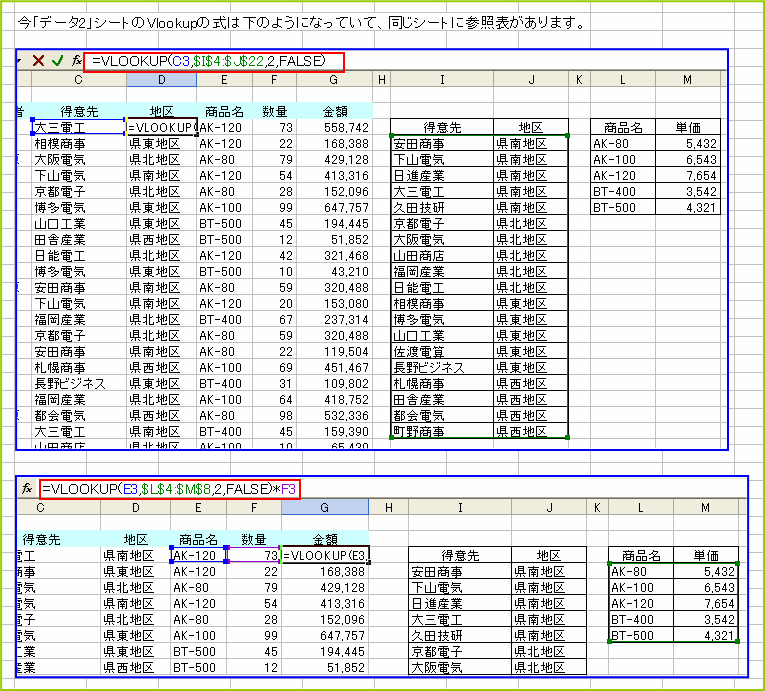
[説明02313]
こうなっていると、例えばデータ表の行を削除したり挿入したりする時や、表にいろいろ手を 加えたりする時に、横にある参照表が邪魔になる時があります。そういう時は、参照表を他のシ ートに作ればいいと思います。最初からそうすれば良いのですが、今は既に同じシートに作って しまっています。なので、これを「参照表」シートにお引越しをしましょう。^^ 1.シートを挿入

[説明02314]
2.表を切り取って別シートに貼り付ける

[説明02315]
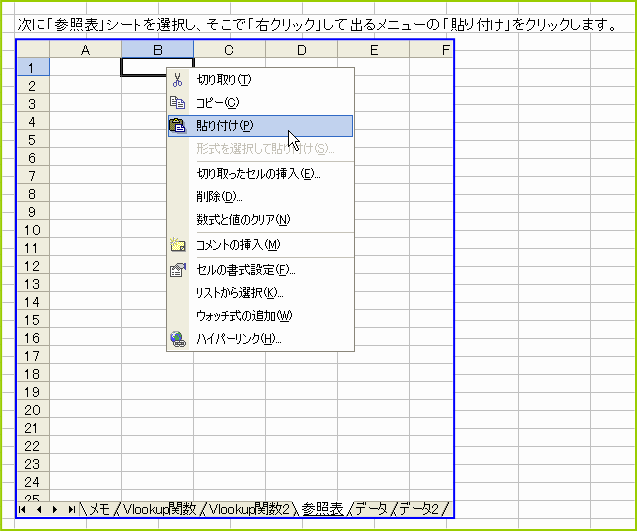
[説明02316]
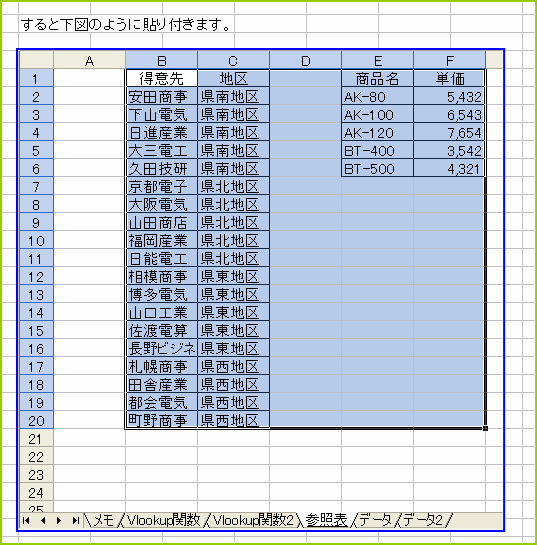
[説明02317]

[説明02318]
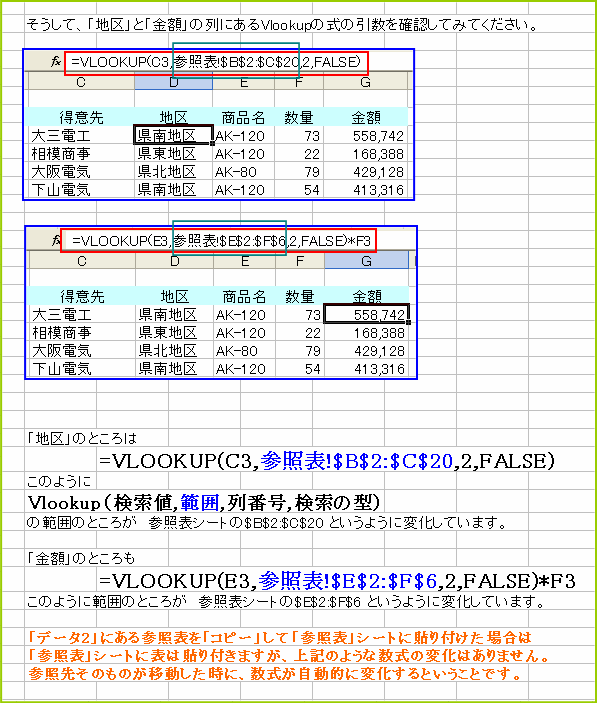
[説明02319]
3.「!」マークは 上の式の「参照表」の後ろについている「!」は「シート」ということを表しています。

[説明02320]
4.参照表の範囲に名前をつけて、その名前をVLOOKUPの範囲に使う 豆知識第9回で「名前定義」について説明しましたが、参照表の範囲にこの名前定義を使って名 前をつけその名前をVLOOKUPの「範囲」に使ってみましょう。
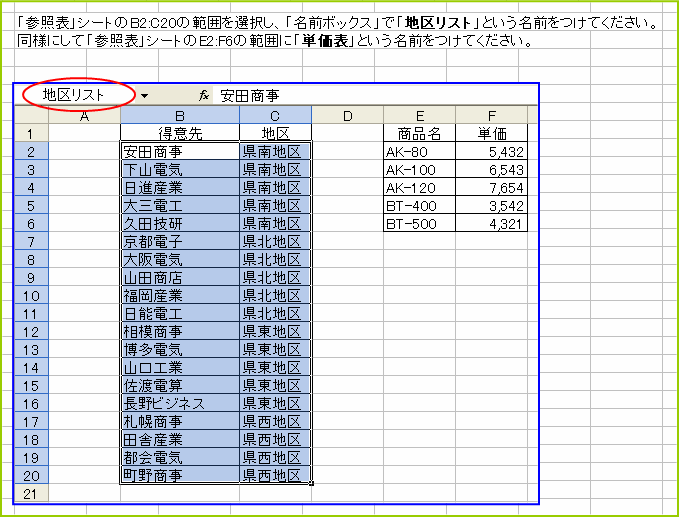
[説明02321]
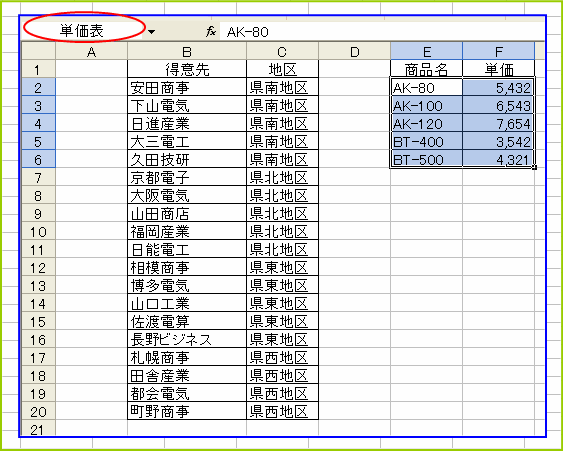
[説明02322]
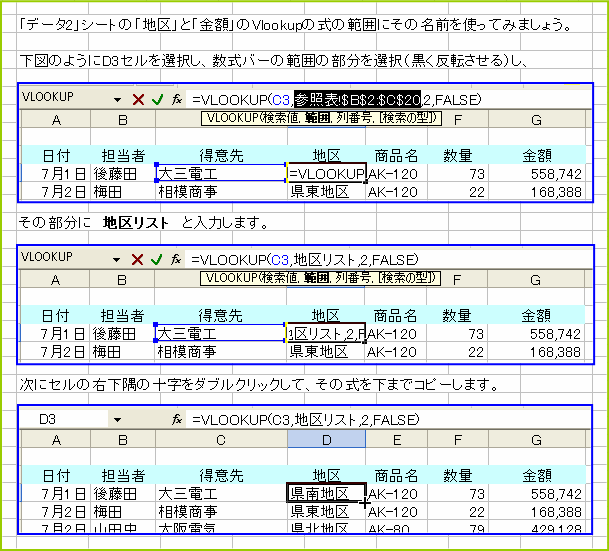
[説明02323]
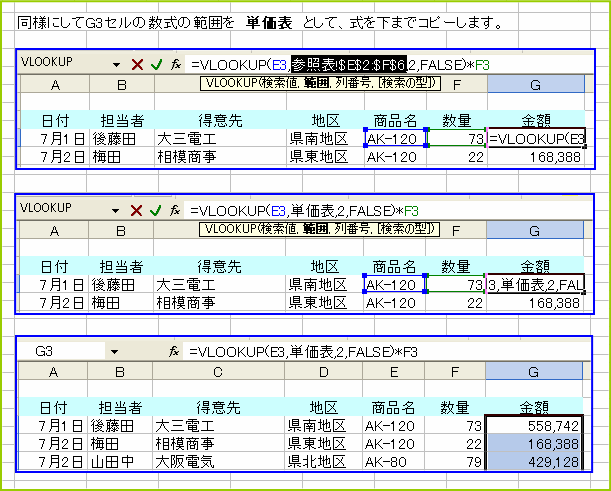
[説明02324]
このように名前を使うと、セル番地で示された範囲よりは内容がわかりやすい式になります。 わかりやすいだけでなく、いろいろな利点があるのですが、それはまたそのうちご紹介できる と思います。